题博士题卡扫描阅卷王是一款答题卡扫描识别软件,可以帮助用户在电脑上快速识别答题卡信息,智能判断对错,将成绩直接显示出来,支持doc、TXT或者xls等格式的答题卡文件。减轻老师阅卷的重担,答题阅卷更高效。
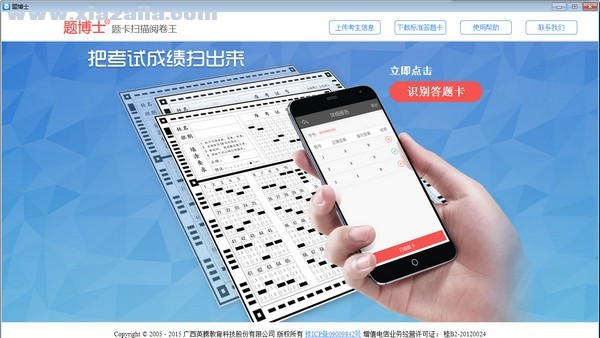
软件功能
1、打印答题卡
2、填涂答题卡
3、拍摄答题卡
4、识别答题卡
使用方法
一、 打印答题卡
1、 进入 http://tk.tibosi.com/ 网站,点击【下载标准答题卡】按钮下载“标准答题卡.doc”;
2、 使用A4纸打印下载好的“标准答题卡.doc”,每张A4纸可以打印2张答题卡,您可以裁剪后使用。
二、 填涂答题卡
1、 考生填写
(1) 请用2B铅笔进行填涂,每个答案框要填涂饱满;
(2) 考生要在“准考证号”一栏填涂准考证号,用于识别考生身份,非正式考试可在该栏填涂学号。
2、 标准答案填写
(1) 教师需要填涂一份“标准答案”答题卡,用于判断分数;
(2) 标准答案不用填涂准考证号。
三、 拍摄答题卡
1、 使用手机(相机)拍摄照片时,请确保答题卡黑框区域完全位于照片中间;
2、 每张照片只能拍一张答题卡,请确保其他答题卡的黑框不要出现在照片的任何位置;
3、 使用扫描仪时,一次请放入一张答题卡。
四、 识别答题卡
1、 处理拍摄(扫描)好的答题卡图片格式,系统目前支持jpg、bmp、png、gif4种格式的图片;
2、 将标准答案答题卡命名为“标准答案.jpg”,考生答题卡可随意命名;
3、 将答题卡图片放到一个文件夹中,命名为“答题卡文件”;
4、 进入 http://tk.tibosi.com/ 网站,点击【识别答题卡】按钮识别答题卡,您也可以点击这里进行识别;
5、 在文件上传窗口选择“答题卡文件”文件夹,选择所有图片文件,点击【打开】按钮;
6、 识别需要一定时间,请耐心等待识别结果。





软件评论 您的评论需要经过审核才能显示
网友评论